Cómo establecer un límite de batería personalizado en Android
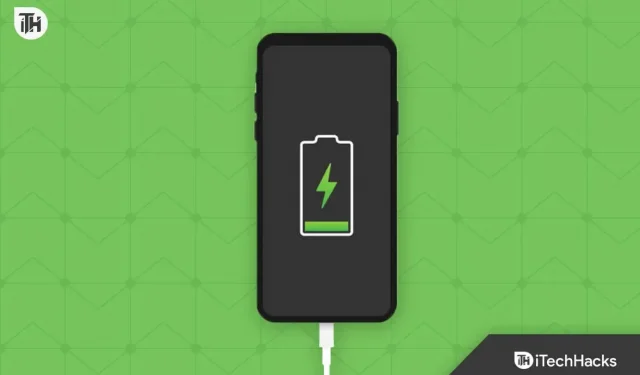
Si tiene un teléfono inteligente Android, es probable que ya esté decepcionado con la duración de la batería. Por otro lado, si tiene un nuevo teléfono inteligente comprado después de 2021, es posible que haya menos problemas con la batería. Sin embargo, los teléfonos inteligentes más antiguos lanzados antes de 2020 solo tenían una batería de 3000 mAh, lo cual era un problema. Por lo tanto, para tales usuarios, es prácticamente necesario establecer un límite de batería personalizado. En esta guía, lo guiaremos a través del proceso de configuración de un límite de batería personalizado en Android.
¿Qué es un límite de batería personalizado en Android?
En cuanto a las baterías de iones de litio, se descargan con el tiempo. Sin embargo, este tiempo aumenta si la batería se carga frecuentemente de 0 a 100%. Sin embargo, actualmente se utilizan baterías de polímero de litio, que no difieren en los ciclos de carga y pueden agotarse con el tiempo con el uso.
Como resultado, cuando se establece un límite de batería personalizado en Android, la carga de la batería se limita al porcentaje establecido. Por lo tanto, una batería de iones de litio es inmune a una carga completa.
Ahora, si usa el límite de batería personalizado, su teléfono no se cargará por encima de ese porcentaje, lo que salvará su batería de ciclos de carga profundos. Esto prolongará la vida útil de la batería y también le ahorrará la molestia de cambiar las baterías. No hace falta decir que el costo de las baterías es bastante alto en estos días debido a la economía global y la escasez de chips.
Cómo establecer un límite de batería personalizado en Android
Desafortunadamente, establecer un límite de batería personalizado en Android no es fácil, especialmente si tiene un teléfono no rooteado. Si tiene un Android no rooteado, consulte esta guía para rootear su dispositivo incluso sin usar una PC. Una vez que haya rooteado su dispositivo, estará listo para establecer un límite de batería personalizado.
Método 1: usar una aplicación de terceros
Usar una aplicación de terceros en su teléfono es bastante útil si desea que todo se sirva justo frente a usted. Solo necesita instalar la aplicación y seguir los pasos que se detallan a continuación:
- Descarga Límite de batería desde Google PlayStore.
- Después de la instalación, ábralo.
- La aplicación le solicitará una solicitud de Magisk. Asegúrese de aprobarlo.
- Ahora verá un interruptor de límite de batería, use este interruptor para establecer el límite de batería deseado.
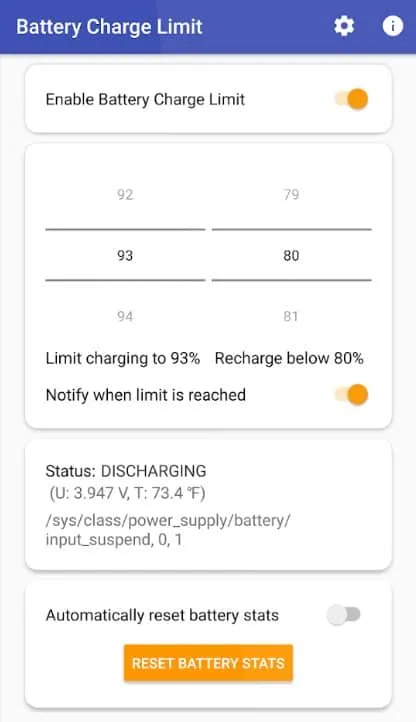
- También puede habilitar la notificación cuando se alcanza el límite.
Una vez encendido, la carga de la batería se detendrá tan pronto como el porcentaje de carga alcance el límite establecido. Además, si ha habilitado «Notificarme cuando se alcance el límite», recibirá una notificación y podrá quitar el cargador.
Método 2: usando la interfaz de comando
Si cree que el método anterior es demasiado fácil para usted, usar la interfaz de comandos elevará el límite de la batería a un nuevo nivel. Sin embargo, como ya hemos mencionado, este es un método complicado y solo debe probarlo si está bastante familiarizado con el shell ADB. Siga estos pasos para hacer lo mismo ahora:
- Descargue SDK Platform Tools y extráigalo usando el archivador en su PC.
- Ahora habilite la depuración USB en su teléfono inteligente Android.
- Si no lo sabe, abra Configuración y vaya a Acerca del teléfono.
- Haga clic en «Software» y luego haga clic en «Número de compilación» 7 veces para desbloquear las «Opciones de desarrollador».
- Abra las opciones de desarrollador y habilite la depuración de USB.
- Ahora abra la carpeta Herramientas de la plataforma SDK y abra Power Shell o Símbolo del sistema haciendo clic derecho en un espacio vacío.
- Escriba estos códigos en la línea de comando y asegúrese de presionar la tecla Intro después de cada comando:
adb shell
$ cu
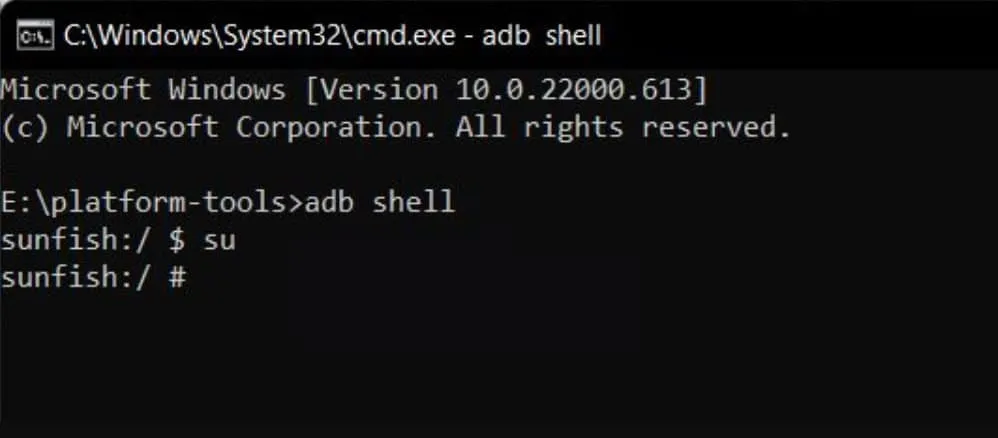
- Su teléfono Android ahora le solicitará una solicitud de superusuario. Haga clic en Conceder.
- Una vez que tenga permiso, regrese a la pantalla de su PC e ingrese este código en la línea de comando:
echo 70 > /sys/devices /platform/google,charger /charge_stop_level - Presione Enter, cierre el símbolo del sistema y desconecte el teléfono móvil de la PC.
En el código anterior, 70 representa el porcentaje de carga. Cuando la batería alcance el 70 % de carga, dejará de cargarse. Puede cambiar este número como desee.
¿Cómo establecer un límite de batería si su teléfono no está rooteado?
Bueno, en la mayoría de los casos, los usuarios no tienen un teléfono rooteado. Además, los usuarios que no están interesados en el enraizamiento y las ROM personalizadas encontrarán repugnante la idea de enraizar. Pero, ¿qué pueden hacer estos usuarios para limitar la duración de la batería de sus teléfonos?
Bueno, los teléfonos inteligentes Samsung, Oppo, Realme y OnePlus han resuelto bien este problema. Samsung proporciona un interruptor de protección de batería dedicado que detiene la carga de la batería después del 85 %.
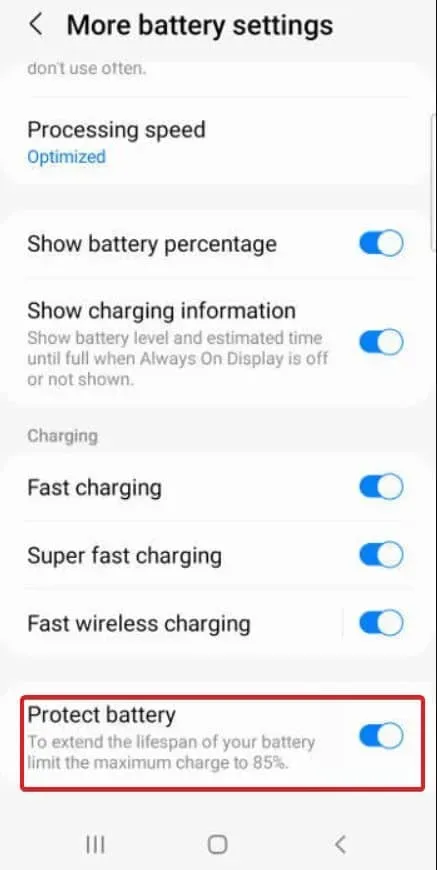
Por otro lado, OnePlus, Realme y Oppo brindan una carga de batería optimizada. Esto significa que si carga su teléfono durante la noche, su teléfono no superará el 80%. Sin embargo, debe tener cuidado de desconectar su teléfono del cargador tan pronto como llegue la mañana. Porque por la mañana el teléfono estará cargado al 100%, lo que no es nada deseable.
¿Cuál es la exageración en torno a la carga de hasta el 80%?
Antes de comprender la exageración del ciclo de carga del 80 %, debe comprender el concepto de ciclos profundos.
En una batería de iones de litio o polímero de litio, existen ciclos de carga que determinan la vida útil de la batería. Ciclos de carga significa cargar la batería del 20% al 80%. Sin embargo, el ciclo profundo significa cargar la batería del 0 % al 100 %. La mayoría de las veces, las baterías están equipadas con 500 ciclos o 1000 ciclos.
Ahora, si carga regularmente su teléfono de 0 a 100, su batería se agotará rápidamente, en menos de un año. Para fin de año, estará cargando su teléfono dos veces al día durante 24 horas de uso.
Un estudio de la Universidad de Battery encontró que las baterías completamente descargadas (aquellas que se cargaron al 100 % y se usaron casi al 0 %) mostraron más signos de degradación que las baterías parcialmente descargadas (aquellas que se cargaron antes de cargarlas). hasta un 30%) en estudios de laboratorio.
Como ya se mencionó, algunos fabricantes incluyen funciones para optimizar aún más la duración de la batería, pero por ahora tenemos que conformarnos con arreglos temporales.
línea de fondo
Eso es todo lo que tenemos sobre cómo establecer un límite de batería en Android. Esperamos que esta guía te haya ayudado. Sin embargo, si todavía tiene alguna duda o pregunta, asegúrese de dejar un comentario a continuación.



Deja una respuesta